如何使用投影仪实现无线蓝牙连接(快速连接投影仪和设备的步骤及注意事项)
3
2025-06-29
在现代办公和娱乐中,鼠标作为电脑的标配输入设备,其便捷性是不言而喻的。然而,当无线鼠标连接失败时,会严重影响我们的工作效率和使用体验。本文将针对无线鼠标连接失败的问题提供详细解决步骤,同时介绍一些预防措施和故障排查技巧,帮助用户轻松应对无线鼠标连接失败的情况。
在尝试解决无线鼠标连接失败的问题之前,首先要了解可能导致这一问题的原因。常见的原因包括:
鼠标电池电量不足
USB无线接收器未正确连接或松动
距离过远或有障碍物
无线信号干扰
鼠标或接收器硬件故障
操作系统问题或驱动程序不兼容
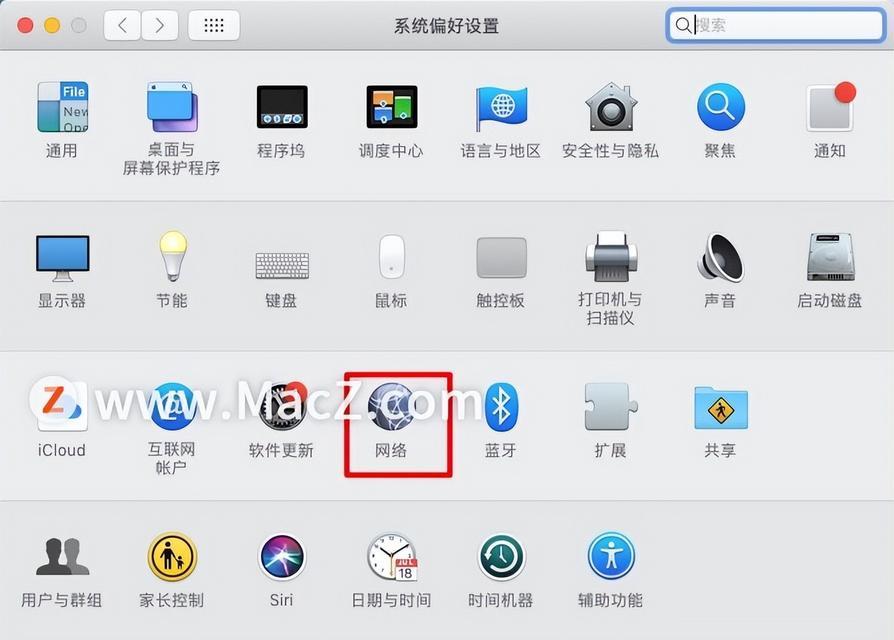
2.1检查电池电量
步骤:首先检查无线鼠标的电池指示灯,如果指示灯显示电量低,则更换新电池。
注意事项:确保使用兼容的电池型号,并正确安装电池。
2.2确认USB无线接收器连接
步骤:检查USB接收器是否已经插入电脑的USB端口,并确保没有松动。尝试将其插入其他USB端口。
注意事项:避免使用延长线或USB集线器,因为这可能会降低信号强度。
2.3检查鼠标与接收器的距离和障碍物
步骤:确保无线鼠标与USB接收器之间的距离在规定的范围内,并移除可能影响信号的障碍物。
注意事项:无线鼠标的工作距离通常在几米之内,超出了有效距离会失去连接。
2.4排除信号干扰
步骤:关闭可能产生信号干扰的设备,如微波炉、无线路由器等,然后重新尝试连接。
注意事项:无线鼠标使用的是2.4GHz频段,避免与其他电子设备的频段冲突。
2.5鼠标硬件故障检查
步骤:如果更换电池和尝试其他USB端口后问题依旧,尝试在另一台电脑上测试无线鼠标。
注意事项:若在其他电脑上工作正常,可能是原电脑的USB端口故障或驱动问题。
2.6检查操作系统和驱动程序
步骤:更新电脑的操作系统和无线鼠标驱动程序。访问鼠标制造商的官方网站下载最新的驱动程序。
注意事项:确保操作系统兼容无线鼠标,并遵循正确的驱动程序安装步骤。

3.1定期更换电池
建议:根据无线鼠标的使用频率,定期检查电池电量,并及时更换。
3.2保持USB接收器安全
建议:将USB接收器保存在一个固定的地方,避免丢失或损坏,并避免频繁插拔。
3.3减少干扰源
建议:尽量减少其他电子设备对无线鼠标的干扰,保持工作环境的简洁。
3.4定期检查驱动更新
建议:定期访问鼠标制造商网站,检查是否有新的驱动程序更新。
3.5正确存放鼠标
建议:不使用鼠标时,将其放在鼠标垫或其他防尘防潮的地方,避免损坏。
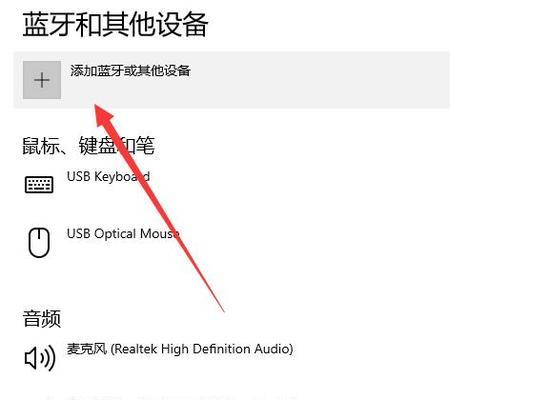
4.1重置鼠标
步骤:查看鼠标底部是否有重置按钮,如有,则使用它来重置鼠标设置到出厂状态。
注意事项:重置可能会清除您之前对鼠标的自定义设置。
4.2检查鼠标连接指示灯
步骤:观察鼠标底部或侧面的连接指示灯是否正常闪烁。如果指示灯没有反应,可能是鼠标内部硬件故障。
注意事项:指示灯状态可提供鼠标状态的初步诊断。
4.3使用替代方案
建议:如果上述方法都无法解决问题,尝试使用有线鼠标作为临时替代方案。
4.4联系制造商支持
步骤:若以上步骤均无效,应联系鼠标制造商的技术支持获取帮助。
注意事项:提供详细的鼠标型号和故障描述,以便于更有效的问题解决。
无线鼠标连接失败是一个普遍的问题,通常通过简单的方法就可以解决。关键在于了解可能的原因,并按照逻辑顺序进行排查。希望本文提供的解决步骤和预防措施,能够帮助您轻松应对无线鼠标连接失败的情况。如果遇到复杂的硬件问题,及时联系制造商寻求专业支持也非常重要。通过以上指导,相信您的无线鼠标很快就能恢复正常工作。
版权声明:本文内容由互联网用户自发贡献,该文观点仅代表作者本人。本站仅提供信息存储空间服务,不拥有所有权,不承担相关法律责任。如发现本站有涉嫌抄袭侵权/违法违规的内容, 请发送邮件至 3561739510@qq.com 举报,一经查实,本站将立刻删除。